簡単にAIFFをMP3に変換する
MP3をiTunesでAIFFにしたいのですが、出来ません。サイトを見たのですが変更できるような項目がでてきません。だから他のソフトでMP3をAIFFに変換できますか?このページではMP3をAIFFに変換できるソフトを紹介します。
AIFF形式の曲(拡張子.aif)をPCにダウンロードしました。MP3プレーヤーで曲を持ち運びたいので、AIFF形式をMP3に変換できる安全なフリーソフトがあれば教えていただきたいです。
iTunesを使ってAiffからmp3に変換する方法なのですが・・・iTunesに入っているAiffの音源をmp3に変換させたいのですが、どうすればできるのでしょうか?
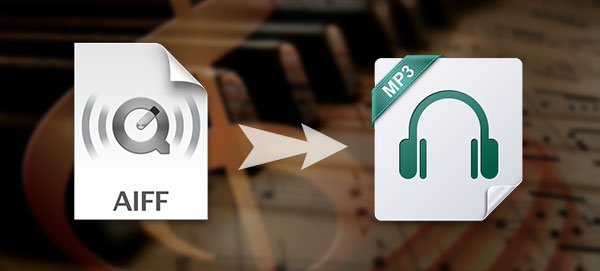
AIFFをMP3に変換
iTunesでのAIFF曲をMP3に変換したいですか?Aiffの音源をmp3に変換する方法を知らず、困っていますか?これから、3つのAIFF曲をMP3に変換する方法を紹介します。ご参考になれるように!
AIFFをMP3に変換する必要性
AIFF (Audio Interchange File Format)は、Apple社が開発、WAVEのWindowsにおける標準音声フォーマットのように、Macにおける標準音声フォーマット、拡張子が「.aif」です。更に、アルバム名やアーティスト名、アルバムアートワークなどを埋め込み可能なので、ハイレゾ音源で幅広く使用されています。
でも、AIFFは無圧縮フォーマットなので、ファイルサイズが大きい、曲をモバイル端末に移行する際や、ホームページやブログへアップロードする際や、ファイルをメールに添付して送る際、大変不便です。この場合で、AIFF ファイルを他の圧縮フォーマット音声形式に変換することをお勧めます。
MP3が現在最も普及している圧縮コーデックとして、音質を保ったままデータ量を約1/11に圧縮可能なので、モバイルデバイスで人気が高いです。それで、AIFFをMP3に変換することが一番の選択です。なら、どうやってAIFFファイルをMP3に変換できますか?
AIFFファイルをMP3に変換したいと、ここでは3つの方法を載せています。ユーザーがiTunesや、フリー 動画変換ソフトや、オンライン変換サイトでAIFFをMP3に変換することを行います。詳しい操作手順なら以下の内容をご参照ください。
AIFFをMP3に変換する方法
方法1:iTunesでAIFFをMP3に変換
RealPlayerは人気高い無料メディアプレイヤーとして、動画ファイルを再生できたり、Windowsでの写真、ビデオ、音楽ライブラリを整理できたり、動画をダウンロードできたり、動画変換もできたりします。MOVをWMVに変換したいと、RealPlayerを利用してください。詳しいMOVをWMVに変換する情報なら、以下のコンテンツを御覧ください。
ステップ 1iTunesを起動
iTunes を起動、ウインドウの上部にあるメニューバーから、「編集」>「設定」の順に選択してください。
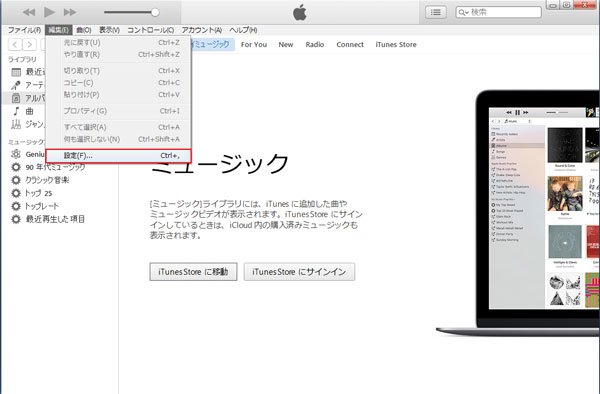
iTunes設定
ステップ 2MP3エンコード形式を選択
タグ「一般」で、ウインドウの下の方にある「インポート設定」ボタンをクリック、曲の変換先のMP3エンコード形式を選択、「OK」をクリックして設定を保存します。
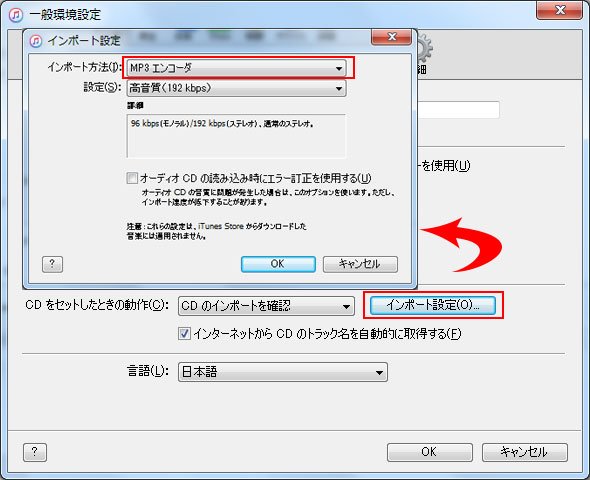
MP3エンコードを選択
ステップ 3AIFFをMP3に変換
最後、マイミュージックを開き、MP3に変換したいAIFFファイルを選択、マウスの右キーを押し、サブメニューでの「MP3バージョンを作成」を選択、AIFFファイルをMP3に変換できます。変換完成したら、変換前のAIFF形式の曲と、変換後のMP3曲がライブラリに表示されます。
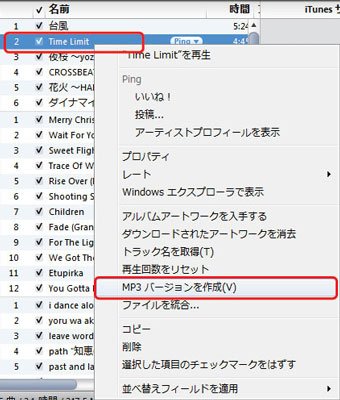
iTunesでAIFFをMP3に変換
方法2:Aiseesoft フリー 動画変換でAIFFファイルをMP3に変換
iTunes で直接にライブラリの曲を変換できますが、対応出力音声形式が少ない、もっと多くの人のニーズを満足できませんかもしれません。ここでは、殆どの音声形式を変換、出力できるフリー 音声変換 ソフト - Aiseesoft フリー 動画変換をお勧めます。
このAIFF MP3 変換 フリーソフトにより、高音質でAIFFファイルをMP3に変換できるだけでなく、MP3からMP4に変換、MP4からMP3に変換などを行えます。詳しいAIFFをMP3に変換する手順なら、以下の内容をご参考ください。
ステップ 1以上の「無料ダウンロード」ボタンをクリック、このフリー AIFF MP3 変換 ソフトをダウンロード、インストールしてください。
ステップ 2ソフトを起動、インターフェースでの「ファイルを追加」ボタンをクリック、ローカルからMP3形式に変換したいAIFFファイルを追加してください。
ステップ 3最後、出力形式で「MP3」を見つけて、「変換」ボタンをクリック、AIFFをMP3に変換できます。
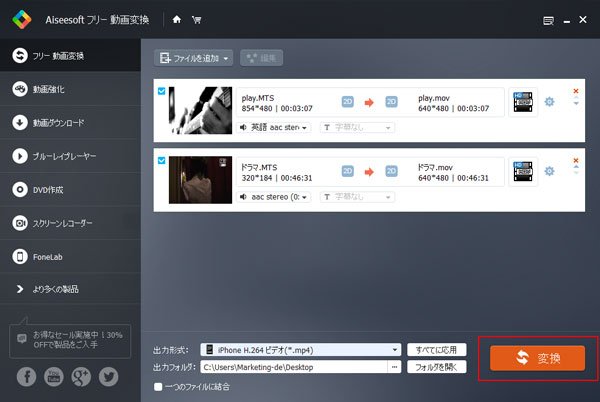
AIFFをMP3に変換
Aiseesoft フリー 動画変換の以外、ネットで検索すると、また色々なAIFF MP3 変換 フリーソフトを見つけます。興味があれば、探し出して試しましょう!
方法3:オンライン変換サイトでAIFFファイルをMP3に変換
AIFFファイルをMP3に変換したいと、iTunes、無料AIFF MP3 変換ソフトの以外、インストール不要のオンライン変換サイトを利用してAIFF音声ファイルをMP3に変換できます。これから、Convertio オーディオコンバータを例としてオンライン変換サイトでAIFFファイルをMP3に変換する方法を紹介します。
ステップ 1Convertio オーディオコンバータサイトに入り、展示されている画面での赤い「コンピュータから」ボタンをクリック、ローカルからMP3に変換したいAIFFファイルを追加してください。
ステップ 2アップロードしたら、以下の画面でに「GIF」をに「MP3」に変更して、最後に、「変換」ボタンをクリック、AIFFファイルをMP3に変換できます。
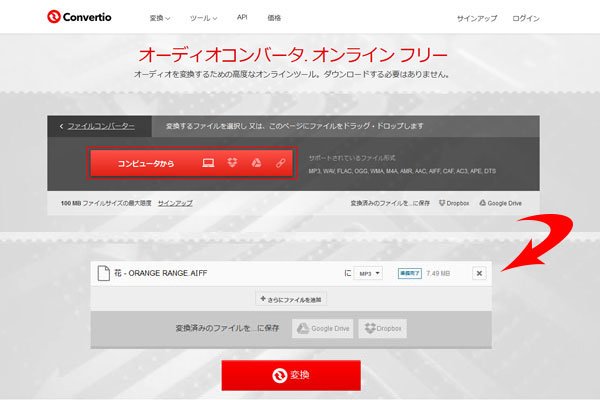
Convertio オーディオコンバータ
オンライン変換サイトで変換すると、わざわざプログラムをインストール不要で、ソース動画をアップロードする必要があり、ちょっと時間がかかります。それに、アップロードファイルのサイズに制限があり、安全性も低いです。この方面から見ると、iTunes、或いはAiseesoft フリー 動画変換を利用してAIFFファイルをMP3に変換することをお勧めます。